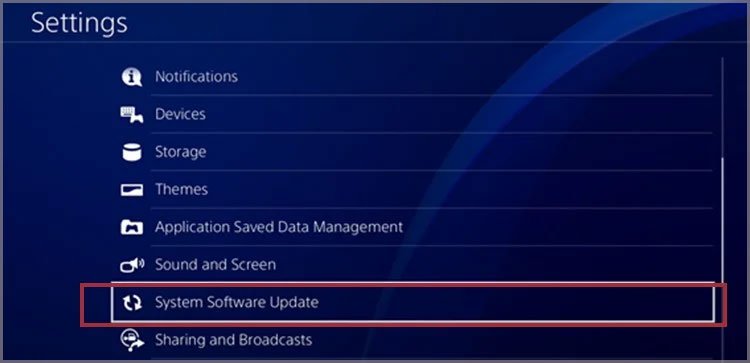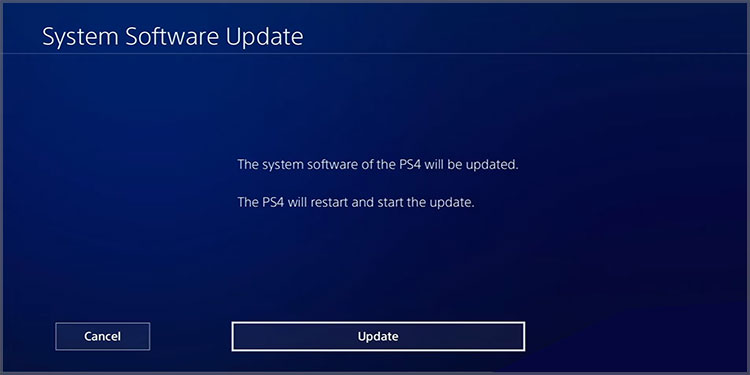Puede usar su controlador DualShock 4 de forma inalámbrica o con un enchufe USB. Sin embargo, a veces, su controlador PS4 no se carga, por lo que no es posible usar el periférico sin cables.

Hay varias razones por las que su controlador PS4 no se está cargando. Estos podrían ser problemas físicos menores, como polvo y daños en los cables. O podrían ser problemas de software, lo que puede obligarlo a reiniciar y actualizar la consola.
Sin embargo, es un problema común, lo que significa que hay soluciones comunes.
Posibles razones por las que su controlador PS4 no se carga
Si su controlador PS4 no se está cargando, hay varias causas potenciales que puede considerar.
En esencia, se trata de problemas físicos o de software. He aquí un vistazo rápido a los problemas:
- Problemas de PS4: los errores aleatorios en su consola pueden evitar que cargue el controlador. Puede solucionar esto apagando y encendiendo la consola, reiniciando el controlador y actualizando la consola.
- Puerto USB dañado: si encuentra que su puerto USB no funciona, simplemente intente con otro.
- Problemas con el cable: el cable micro USB podría estar desgastado o roto. Del mismo modo, el cable puede estar dañado, ya que los cables se deterioran con el tiempo. Además, algunos cables de terceros no están hechos para cargar.
- Problemas de hardware: por último, la batería o el puerto de carga pueden funcionar mal. Afortunadamente, reemplazar cualquiera de las partes es fácil.
¿Cómo arreglar el controlador PS4 no se carga?
Cuando conecta su controlador PS4 a la consola con un cable de carga, debería cargarse. Sin embargo, es posible que vea que las luces en el frente de los controladores no se encienden. Esto significa que el controlador de PS4 no se está cargando.
Si este es el caso, pruebe nuestras soluciones, una por una, hasta que encuentre la que funcione para usted.
Restablecer el controlador
Generalmente, un error aleatorio daña la conexión entre la PS4 y el controlador. Entonces, la primera solución es restablecer sus periféricos.
- Apaga tu PlayStation 4
- Desenchufe su controlador
- Desenchufa tu PlayStation 4
- Encuentra el botón de reinicio en la parte posterior. Es un pequeño botón debajo de L2.
- Use una herramienta pequeña para empujar el botón hacia adentro, como un alfiler. Mantenga presionado el botón de reinicio durante al menos 5 segundos.
- Conecte el controlador a la PS4 a través del cable USB
- Conecta la PS4
- Presiona el botón PS.
Si la barra de luz en la parte delantera se vuelve azul en este punto, la solución funciona.
Vuelva a emparejar el controlador
La siguiente solución es volver a emparejar el controlador.
- Enciende la PS4
- Ir a la configuración
- Ir a Dispositivos
- Seleccione Quitar todos los dispositivos de la lista.
- Apaga la consola
- Reinicie el controlador presionando su botón de reinicio con una horquilla durante cinco segundos
- Encienda la consola y conecte el controlador con el cable USB
- Presione el botón PS en el controlador
- Cuando la luz del controlador se enciende, puede quitar el cable y usarlo de forma inalámbrica nuevamente
Después de este punto, verifique si el controlador puede cargar.
Apagar y encender la consola
La tercera opción es hacer un ciclo de energía completo en tu PS4. A menudo ayuda a borrar errores aleatorios.
- Apague la PS4 y el controlador
- Desenchufa el cable de alimentación de la PS4
- Espere 30 minutos
- Mientras la consola está apagada y desenchufada, mantenga presionado el botón de encendido durante 30 segundos para drenar la energía que le queda
- Vuelve a enchufar la PS4
- Encenderlo
A estas alturas, debería ver si esto soluciona el problema.
Restablecer y actualizar
Combinemos las soluciones anteriores para un enfoque más completo:
- Enciende la PS4
- Vaya a Configuración y luego a Dispositivos
- Seleccione Apagar dispositivo. Te llevará a una pantalla donde puedes optar por apagar Todos los dispositivos o seleccionar uno en particular.
- Seleccionar todo
- Apaga la consola manualmente (con el botón de encendido)
- Desenchufe la consola durante 30 minutos y presione su botón de encendido durante 30 segundos
- Restablecer el controlador
- Conecte el controlador a través del conector USB
- Enciende la PS4
- Ir a la configuración
- Seleccione Actualización de software del sistema
- Si ves la opción Actualizar ahora, selecciónala
- Presiona Aceptar cuando se descargue la actualización
- Deje que el programa termine.
Después de actualizar la consola, intente cargar el controlador nuevamente.
Tenga en cuenta que no tiene que actualizar el firmware del controlador PS4, a diferencia del controlador Xbox.
Cambiar el puerto USB
A veces, es posible que el puerto USB de su PS4 no funcione. Para asegurarse de que este sea el problema, puede intentar cargar la PS4 en otros dispositivos, como su computadora.
Si no se está cargando en ninguna fuente, el problema está en el controlador mismo, así que continúe con las siguientes soluciones.
Cambiar el cable
Antes de cambiar la batería, es posible que desee cambiar el cable de su PS4. Pruebe con un cable diferente y verifique que el que está usando no tenga daños físicos.
Cargue el controlador al revés
Suena raro, pero ayuda. Puedes poner el controlador PS4 boca abajo y luego cargarlo.
Esto ayuda porque puede eliminar el polvo del puerto de carga.
Cambia las baterías
Cambiar la batería de sus controladores no es tan fácil como debería ser, pero aún puede hacerlo usted mismo. Puede llevarlo a una tienda de servicio si no tiene un destornillador de estrella pequeño o un destornillador de cabeza Phillips. También necesita una barra de plástico y la batería PS4 adecuada.
Aquí están los pasos:
- Use el destornillador para desatornillar todos los tornillos en la parte posterior del DualShock 4. Guarde los tornillos en un lugar seguro.
- Haga palanca para abrir la caja con una palanca de plástico. Use la barra para moverse alrededor del controlador hasta que aparezca la caja.
- Hay un cable plano que mantiene la caja unida. Tenga cuidado al abrir el controlador.
- Desconecte el conector de la batería. Gíralo y gíralo para sacarlo.
- Coloque la batería nueva en el controlador. Asegúrese de que el borde del conector esté en la parte inferior. Simplemente conecte el pin del conector al zócalo.
Si bien el proceso es fácil, debe ser muy cuidadoso y delicado. Y ya que está, use un paño de microfibra para limpiar el polvo.
Aquí hay un video tutorial:
Cómo cambiar la batería del controlador PS4
Dicho esto, hay cinco generaciones de controladores de PS4 y las baterías son específicas para estas generaciones. Consulte las preguntas frecuentes para obtener más información.
Limpiar el puerto de carga
Podría haber polvo o arena en el puerto de carga. Evitaría que su controlador PS4 se cargue.
Use aire comprimido, un paño de microfibra, un palillo de madera, un soplador eléctrico o una punta de taco para limpiar el área. Vuelva a intentarlo.
Cambiar el puerto de carga
Como antes, necesita un destornillador de cabeza Phillips o un destornillador de cruz pequeño. Además, necesitas una palanca de plástico.
- Desatornille los cuatro tornillos en la parte posterior.
- Usa la palanca de plástico para sacar la caja. Tenga cuidado con el cable plano de plástico
- Saque las cintas de plástico que conectan las cajas.
- Tome la parte superior de la caja
- Saque la barra de luz empujándola
- Encienda y retire las dos piezas de plástico que cubren el puerto de carga.
- Desatornille los dos tornillos que sujetan el puerto de carga.
- Levante suavemente el puerto de su base
- Coloque el puerto nuevo. Asegúrese de que esté orientado en la dirección correcta. Simplemente colóquelo en su lugar
- Vuelva a colocar los cables de cinta en su lugar
- Vuelva a colocar los dos tornillos en su lugar.
- Vuelva a colocar la cubierta de plástico
- Vuelva a colocar la barra de luz en su zócalo
- Vuelva a montar el controlador. Asegúrese de volver a colocar el cable plano donde pertenece
- Vuelva a colocar los cuatro tornillos.
Los puertos de carga también son específicos de la generación. Consulte las preguntas frecuentes para obtener más información.
Preguntas relacionadas
¿Cómo saber la generación de mi controlador PS4?
Hay muchas versiones del controlador de PS4 disponibles. Algunos elementos, como micrófonos, auriculares, baterías e incluso cables de PS4, son específicos de cada generación.
Puede verificar el número de modelo en la parte posterior del controlador, junto al texto Made in China, y luego consultar la lista a continuación para ver la generación:
Generación 1 y Generación 2
Estos no tienen tornillos en la parte inferior.
4-472-348- 11F1, 12F1, 31F1, 41F2, 01G, 02G, 03G, 21G, 4-539-610- 71F1
Generación 3 (V1)
Tiene botones negros y la barra de luz no es visible a través del panel táctil.
- 4-472-348-13F1, 33F1, 42F2, 51F1, 61F2, 04G, 23G
- 4-473-498-11F1, 02G, 01G
- 4-573-474-11F1, 21F2, 31F1, 01G
- 4-539-610-31F1, 32F1, 02G
Gen 4 y Gen 5 (V2)
Tienen botones grises y una barra luminosa visible a través del panel táctil. Vienen con PS4 Pro y PS4 Slim.
- 4-594-645-11F1, 21F2, 01G, 31G, 51G, 61F1, 41G, 61G, 02G, 22F2
- 4-594-662-61F1, 22F2, 01G, 02G, 32G, 71F2, 03G
- 4-698-771-42F1, 23F2, 01G, 32G
- 4-739-192-01F1
¿Cómo elegir la batería adecuada para mi controlador PS4?
Primero, verifique la generación de sus controladores. Una vez que sepa esta información, busque las piezas colocando su generación, por ejemplo, la batería del controlador PS4 de 3.ª generación.
En particular, las baterías tienen palabras clave como estas para indicar la generación:
- CUH-ZCT1 / CUH-ZCT1E : 1ra y 2da generación
- CUH-ZCT1: 3ra generación
- CUH-ZCT2: 4ª y 5ª generación
Como puede ver, estos artículos tienden a agrupar las herramientas que necesita para cambiar la batería.
¿Cómo elegir el pin de carga correcto para mi controlador PS4?
Como antes, los pines de carga varían según la generación. Necesita encontrarlos específicos para el modelo que tiene.
En particular, los pines de carga de PS4 son más fáciles de identificar. Tienen un apellido JDS para señalar la disponibilidad de generación:
- Modelos JDS-001: Generación 1
- Modelos JDS-011: Generación 2
- Modelos JDS-030: Generación 3
- Modelos JDS-040: Generación 4
- Modelos JDS-050/055: Generación 5
Estos artículos a menudo se envían con una banda de cinta de repuesto, pero no con las herramientas.